电脑如何格式化重装系统?这需要借助U盘或光盘来引导了。下面我们就来看看操作教程。
工具/原料:
系统版本:win7
品牌型号:联想小新air14
软件版本:大白菜装机软件
方法/步骤:
一、启动设置:
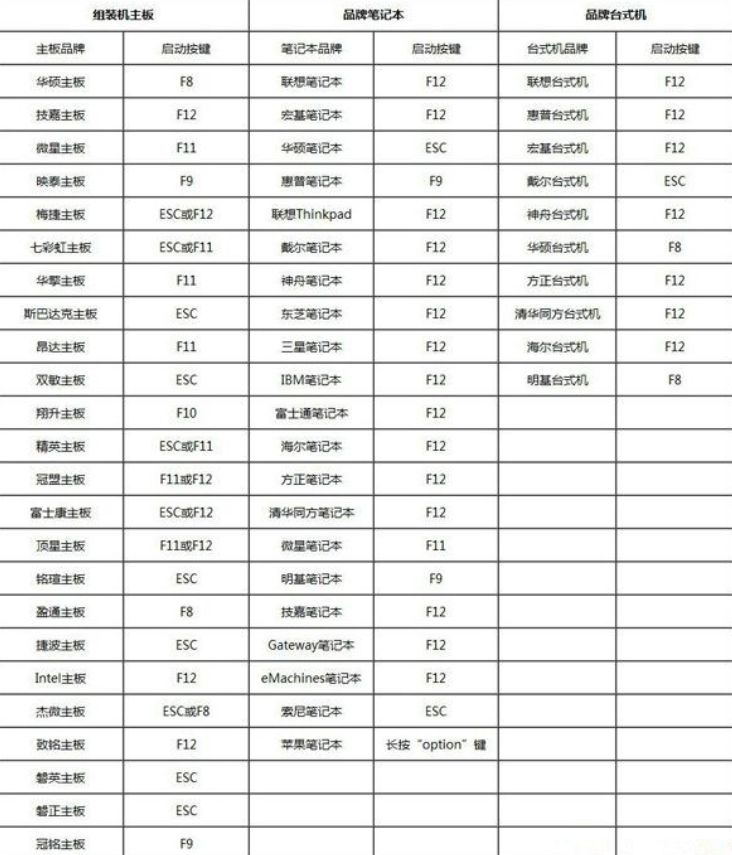
二、全盘格式化重装系统步骤如下:
1、制作好U盘启动盘之后,将下载的Windows系统iso文件直接复制到U盘的GHO目录下;
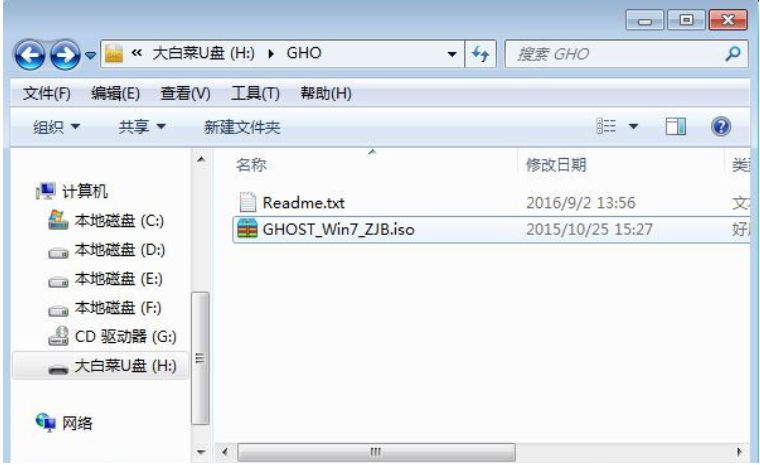
2、在需要重装系统的电脑上插入U盘,重启后不停按F12或F11或Esc等快捷键调出启动菜单,选择U盘选项回车,比如General UDisk 5.00,不支持这些启动键的电脑查看第二点设置U盘启动方法;
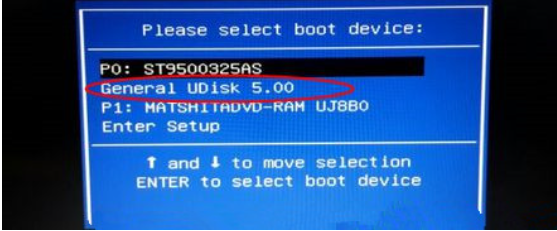
3、从U盘启动进入到这个菜单,通过方向键选择【02】选项回车,启动pe系统,无法进入则选择【03】旧版PE系统;
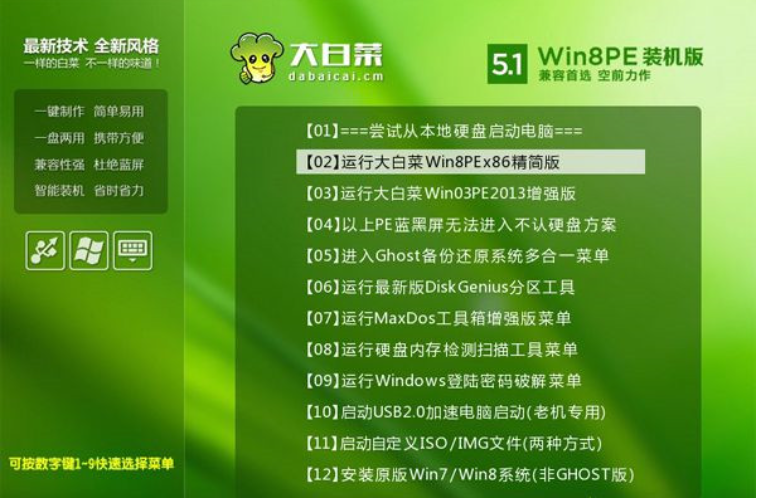
4、进入到pe系统,然后双击打开【DG分区工具】,右键点击硬盘,选择【快速分区】;
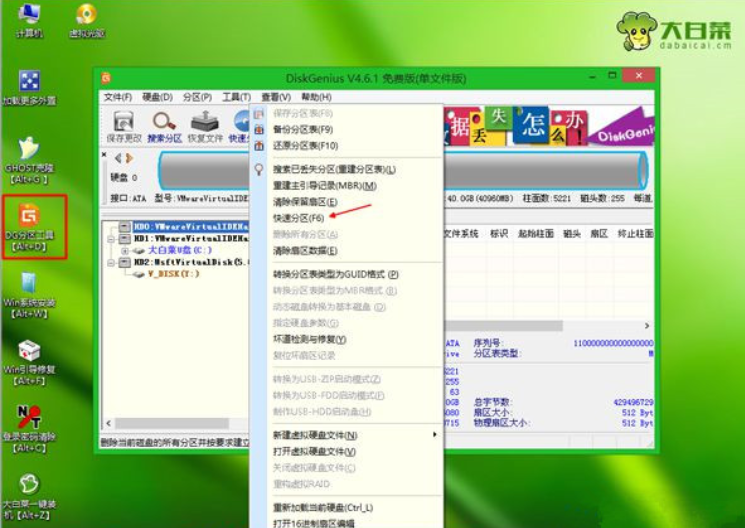
5、重新设置分区数目和分区的大小,一般C盘建议35G以上,如果是固态硬盘,勾选“对齐分区”即可4k对齐,点击确定,执行硬盘全盘格式化以及分区过程;
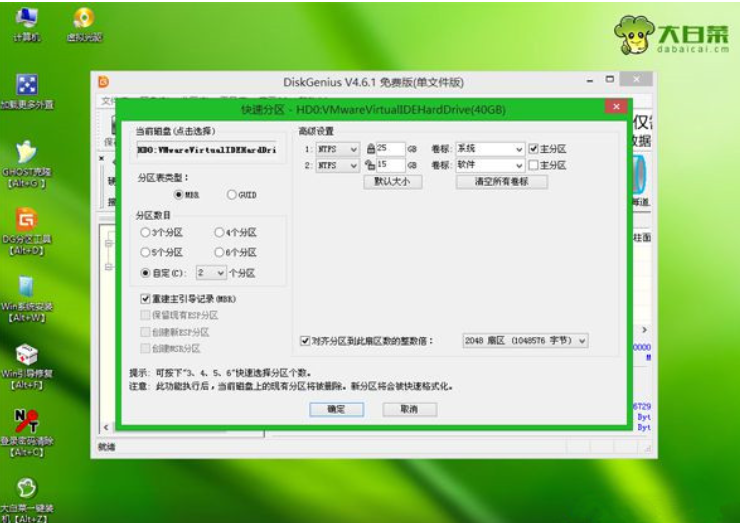
6、完成分区之后,打开【大白菜一键装机】,映像路径选择系统iso镜像,此时会自动提取gho文件,点击下拉框,选择gho文件;
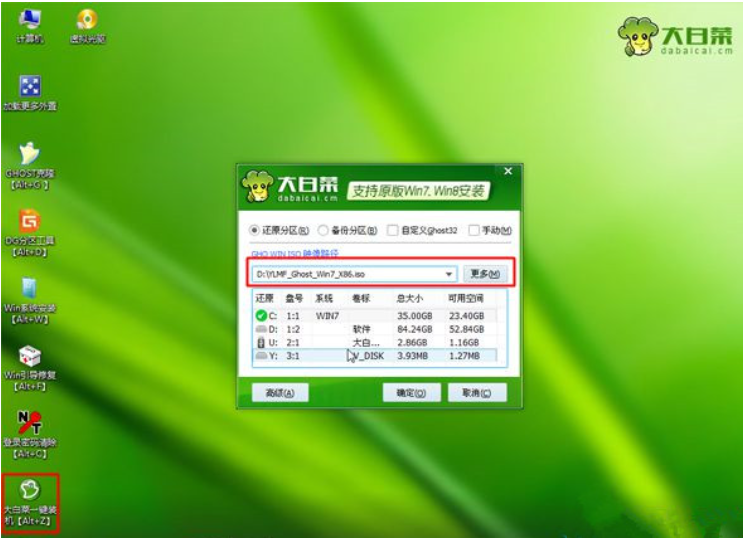
7、然后点击“还原分区”,选择系统安装位置,一般是C盘,如果不是显示C盘,可以根据“卷标”、磁盘大小选择,点击确定;

8、弹出这个提示框,勾选“完成后重启”和“引导修复”,点击是开始执行系统重装过程;
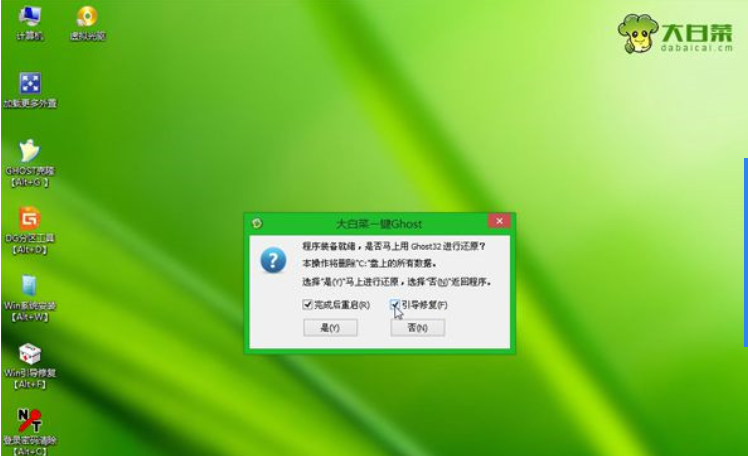
9、转到这个界面,执行系统安装到C盘的操作,这个过程需要5分钟左右;
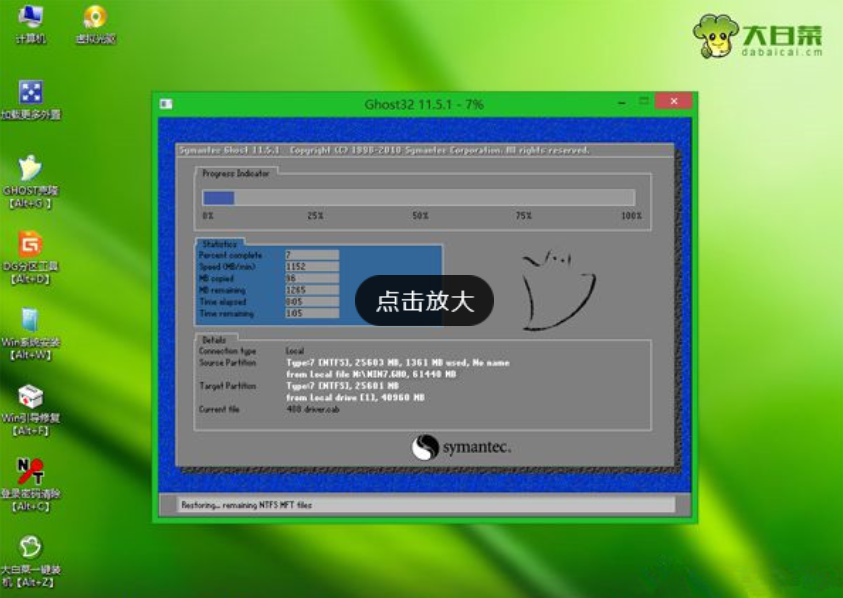
10、操作完成后电脑会自动重启,此时拔出U盘,重新启动进入这个界面,继续进行安装系统组件、驱动和配置过程;

11、重装系统过程会重启多次,在启动进入全新系统桌面后,系统重装完成。

总结:以上就是电脑如何格式化重装系统教程,多数情况下使用U盘或光盘才能重装系统前全盘格式化,如果你需要全盘格式化重装系统,可以按照上面的方法来操作。
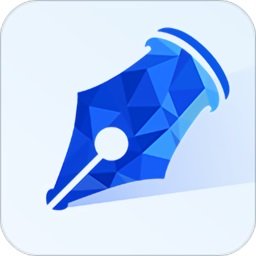
大小:81.6M

大小:40.54M

大小:41.5M

大小:25.9 MB

大小: